
كيفية تحميل صورة قرص ISO على محرك أقراص فلاش: البرنامج
نظرة عامة على برامج تصاعد وإنشاء صورة القرص الثابت ISO. تعليمات لكتابة صورة ISO على محرك أقراص فلاش.
التنقل
ليس سرا لأي شيء يمكن تثبيته على نظام التشغيل على الكمبيوتر من قرص تمهيد خاص. ولكن كيف تكون مستخدمي أجهزة الكمبيوتر الثابتة والكتبات التي لا تحتوي على محركات الأقراص؟ خاصة بالنسبة لهذه الحالات، تم اختراع صورة قرص الظاهري ISO.والذي، بالاشتراك مع بعض البرامج، يمكن أن يحل محل القرص المضغوط المادي.
في مقالتنا سوف نقول كيفية تحميل صورة القرص ISO. على محرك أقراص فلاش لتثبيت نظام التشغيل أو أغراض أخرى باستخدام البرامج الأكثر شعبية، وكذلك كيفية إنشاء صورة قرص بنفسك.

صورة 1. نظرة عامة على برامج لإنشاء أقراص افتراضية.
كيفية تحميل صورة القرص الظاهري ISO على محرك أقراص فلاش USB أو قرص باستخدام برنامج UltraISO: التعليمات
في نظام التشغيل شبابيك هناك ميزة قياسية لتسجيل المعلومات حول الأقراص الفعلية. ومع ذلك، لإنشاء محركات أقراص افتراضية أو محركات أقراص Flash Boot، يجب عليك اللجوء إلى برنامج جهة خارجية.
واحدة من أفضل المرافق للعمل مع الأقراص الافتراضية هي البرنامج Ultraiso.وبعد مع ذلك، لا يمكنك فقط إنشاء وصور القرص وتحريرها وتسجيل المعلومات من الأقراص المدمجة المادية. تتضمن مجموعة أدوات الأداة المساعدة أيضا وظيفة إنشاء محرك أقراص فلاش تحميل، عن طريق تسجيل صورة افتراضية عليها. ISO..
العيوب Ultraiso. فقط حقيقة أن البرنامج يتم توزيعه عبر الإنترنت على أساس رسوم. ومع ذلك، للتعرف على وظائفها وإنشاء محرك أقراص فلاش تحميل، يمكنك استخدام نسخة مجانيةيعمل ل 30 يوما منذ التثبيت. بالإضافة إلى ذلك، يمكنك العثور على إصدارات تم اختراع الشبكة من البرنامج دون قيود موجودة في الإصدار المجاني.
لتركيب صورة القرص ISO. على محرك أقراص فلاش USB باستخدام الأداة المساعدة Ultraiso.تحتاج إلى إجراء الإجراءات التالية:
الخطوة 1.
- تحميلتثبيت وتشغيل البرنامج Ultraiso..
- في الركن الأيسر العلوي من النافذة الرئيسية للبرنامج، انقر فوق الرمز فتح"وفي النافذة المظهر، حدد ملف ISO.الذي تريد تسجيله على محرك أقراص فلاش USB.
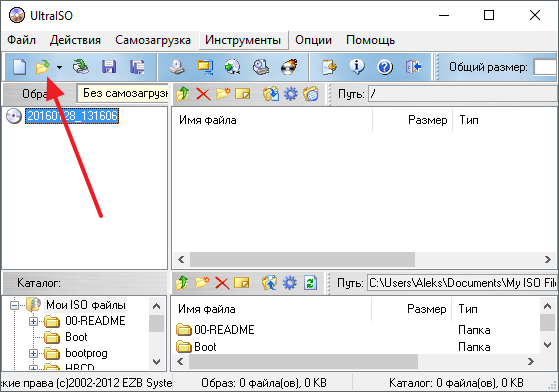
الصورة 2. حدد ملف مع صورة القرص في برنامج UltraISO.
الخطوة 2..
- بعد تحديد الملف في النافذة الرئيسية، سيتم عرض الأدوات المساعدة جميع المكونات الموجودة فيه. لكتابةها على محرك أقراص فلاش USB في الجزء العلوي من النافذة، نشر علامة التبويب " التحميل الذاتي"وفي القائمة التي تظهر، حدد الموقع" اكتب صورة القرص الثابت».
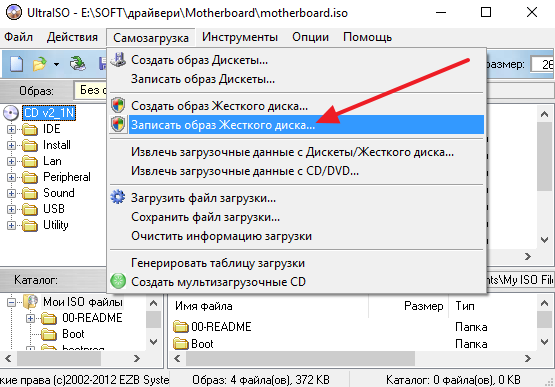
الصورة 3. ابدأ في تركيب صورة القرص في Ultraiso.
الخطوه 3..
- في النافذة التي تفتح في الخط " محرك الأقراص.»حدد محرك أقراص فلاش لتسجيل يجب أولا توصيله بالكمبيوتر.
- تثبيت علامة قبالة الخط " الشيك"، وتبادر جميع المعلمات الأخرى دون تغيير.
- للبدء في تركيب صورة القرص، انقر فوق الزر " سجل».
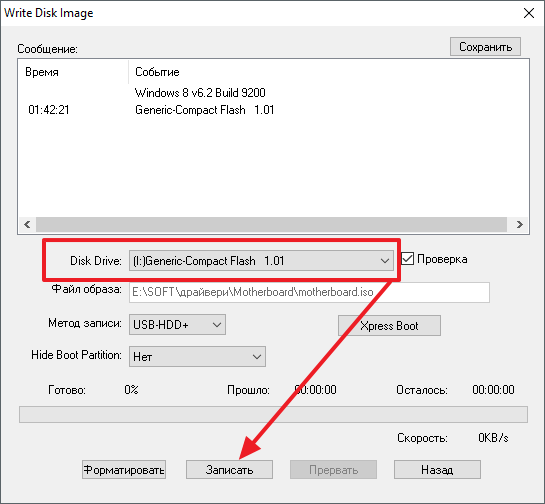
الصورة 4. تحديد جهاز لتسجيل صورة القرص في برنامج UltraISO.
هام: تذكر أن محرك الأقراص الفلاش الذي يتم تسجيل صورة القرص الثابت يجب أن يكون فارغا تماما. إذا تم تخزين أي بيانات مهمة بالنسبة لك، نقلها إلى وسائط أخرى. خلاف ذلك، سوف تمحو تماما.
بالطريقة بنفس الطريقة التي يمكنك بها حرق الصورة ISO. على قرص مضغوط، بعد إدخاله في القرص المضغوط.
كيفية تحميل صورة القرص الظاهري ISO على محرك أقراص فلاش USB باستخدام برنامج Rufus: التعليمات
على عكس Ultraiso.، برنامج روفوس. تم اختراعها خصيصا لإنشاء محركات أقراص فلاش تحميل وإصدارها المرخص لها تنطبق على الإنترنت مجانا، والتي يمكن تنزيلها من قبل من هذا الرابطوبعد باستخدام هذا البرنامج، لا يمكنك كتابة صورة إلى القرص المضغوط، ومع ذلك، فإنه يسمح لك بإنشاء محرك أقراص فلاش تحميل مع صورة نظام التشغيل. هكذا يتم فعل هذا:
الخطوة 1.
- أدخل محرك أقراص فلاش USB، وبعد ذلك تحميلتثبيت وتشغيل البرنامج روفوس..
- في السطر الأول " جهاز"حدد محرك أقراص فلاش USB سيتم تسجيل صورة القرص.
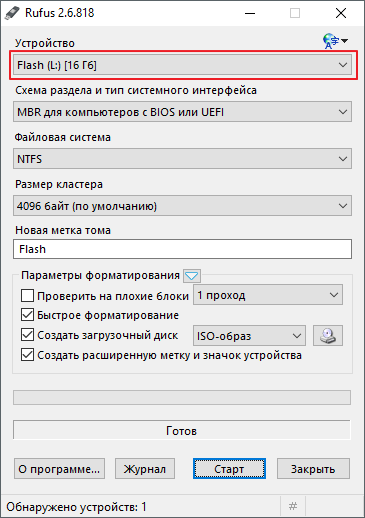
Image 5. حدد محرك أقراص فلاش لتسجيل صورة القرص في برنامج Rufus.
الخطوة 2..
- بعد تحديد الجهاز إلى يمين السلسلة " إنشاء قرص التمهيد»حدد نوع الصورة" ISO- التفكير"ومن خلال النقر على أيقونة محرك الأقراص، حددك ملف ISO..
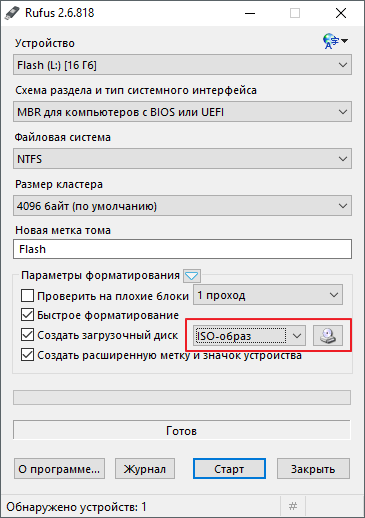
الصورة 6. إعداد المعلمات لمحرك أقراص Flash Boot في برنامج Rufus.
الخطوه 3..
- في حالة إنشاء محرك أقراص فلاش قابل للتمهيد، ثم ضمن السلسلة " إنشاء قرص التمهيد»سوف تظهر اثنين من خيارات التثبيت شبابيك.
- حدد خط العلامة " التثبيت القياسي لنظام التشغيل Windows"وانقر فوق الزر" بداية»لبدء تركيب الصورة على محرك أقراص فلاش USB.
- تذكر أن جميع البيانات الموجودة على الناقل سيتم مسحها، ويتم تنسيق محرك الأقراص المحمول نفسه بالكامل.
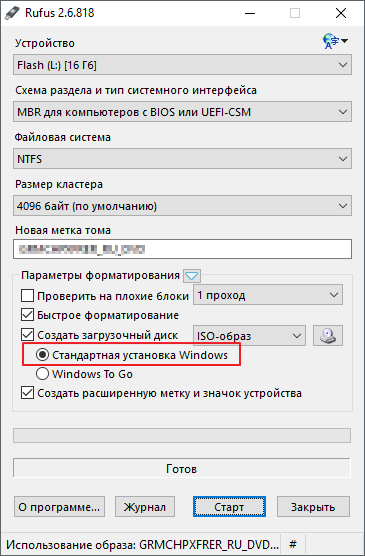
الصورة 7. الخطوة الأخيرة من تحديد المعلمات بداية إنشاء محرك أقراص فلاش قابل للتمهيد في برنامج RUFUS.
كيفية إنشاء صورة القرص باستخدام Burnaware Free: تعليمات
مع كيفية تحميل الصور على شركات النقل، احسبنا. ولكن كيفية إنشاء صورتك الخاصة ISO. مع الملفات والبرامج التي تحتاجها؟ بسيط جدا. في هذه الحالة، يمكن أن تساعد أداة مساعدة مجانية brinaware مجانا.وهو قادر ليس فقط على جبل ISO.- خلافات على وسائل الإعلام البدنية والظاهرية، ولكن أيضا خلقها. يمكنك تنزيل البرنامج من هذا الرابط.
لإنشاء صورة قرص باستخدام البرنامج brinaware مجانا.تحتاج إلى إجراء الإجراءات التالية:
الخطوة 1.
- تحميلتثبيت وتشغيل البرنامج brinaware مجانا..
- في النافذة الرئيسية للبرنامج، انتقل إلى القسم " إنشاء صورة ISO"وفي النافذة المنخفضة التي تظهر، حدد نظام الملفات" ISO 9660.».
- انقر " نعم" لاستكمال.
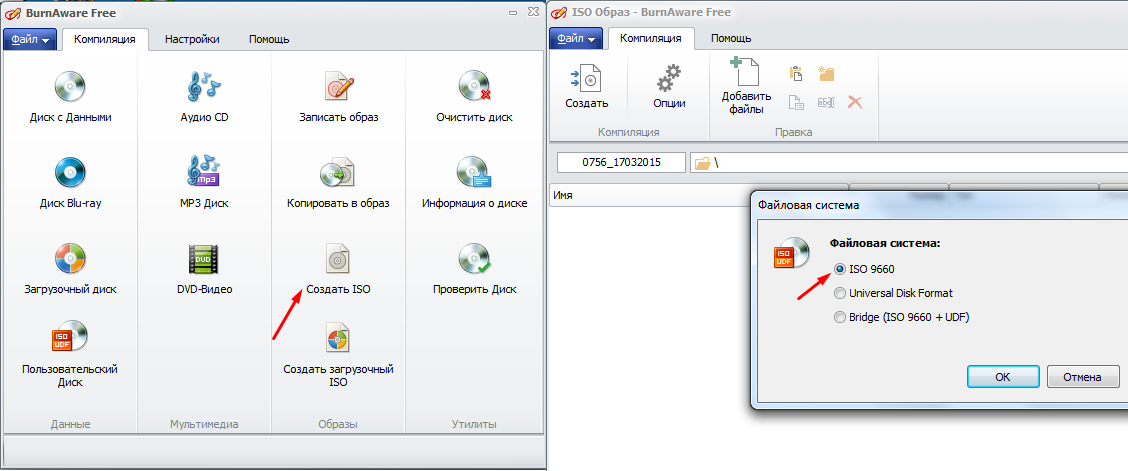
صورة 8. بداية إنشاء صورة ISO وحدد نظام ملف في برنامج Burnaware Free.
الخطوة 2..
- بعد ذلك، تحتاج إلى إضافة ملفات تحتوي على صورتك. للقيام بذلك، في الجزء العلوي من النافذة، انقر فوق الزر " إضافة ملفات"وحدد المسار لهم.
- أيضا، فقط عند الطلب، يمكنك الذهاب إلى خيارات الصورة وتغيير اختصارات الملفات والتواريخ وغيرها من المعلمات.
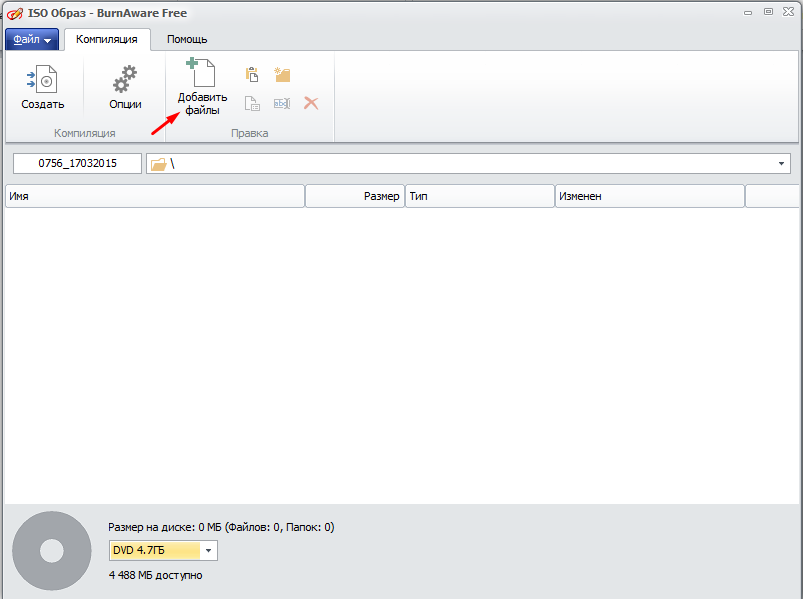
الصورة 9. إضافة الملفات إلى صورة ISO وتثبيت معلماتها في برنامج Burnaware Free.
الخطوه 3..
- بعد إضافة جميع الملفات وتثبيت المعلمات المطلوبة، انقر فوق الزر " يخلق"وانتظر عملية إنشاء الصورة.
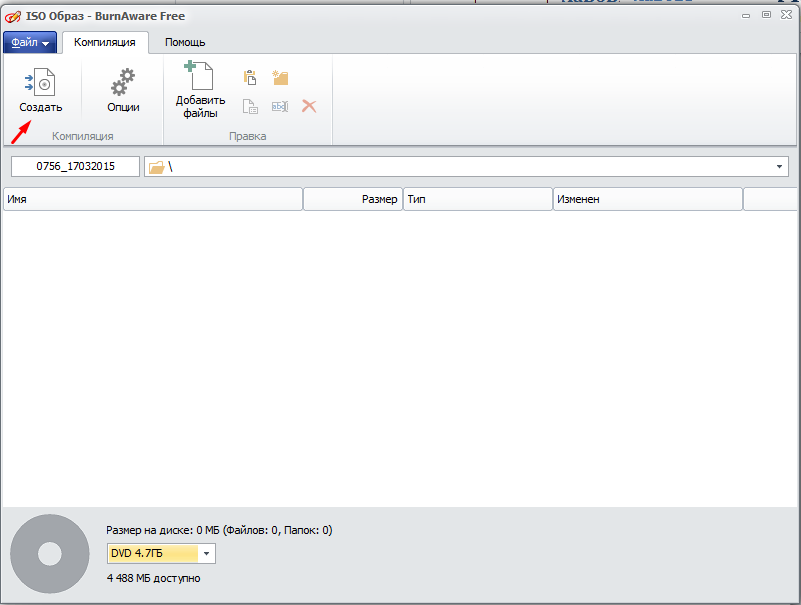
الصورة 10. المرحلة النهائية من إنشاء صورة ISO في برنامج Burnaware Free.
